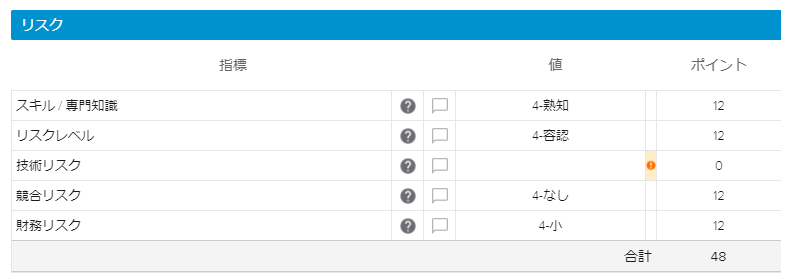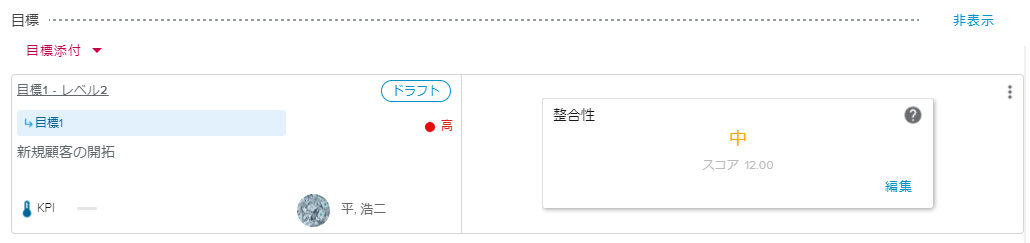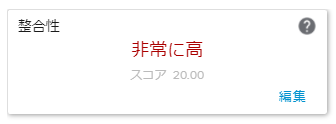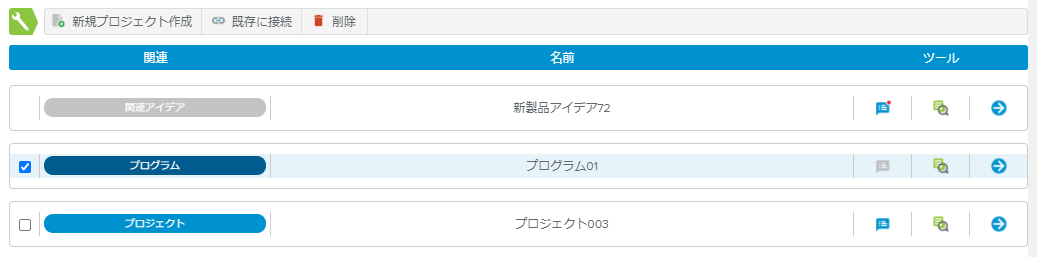アイデア詳細ダイアログボックスには、アイデアに関する詳細な情報が表示されます。
メインセクションには、名前と優先度レベルが表示され、編集することができます。
アイデア詳細ダイアログボックスには、次のような一連の追加セクションが表示されます。
説明、スコア、戦略は、セクションタイトルにあるラベルをクリックすることで、表示/非表示を切り替えることができます。
戦略、添付、コネクションは、右側のセクションパネルから有効/無効を切り替えられます。
右側にリストアップされるセクションを削除するには、そのセクションのすべての既存オブジェクトを削除しておく必要があります。
アイデア詳細の上部には、アイデアフォルダー、名前、ワークフローステータスと次のツールが表示されます。
ワークフローアクション | アイデアのワークフローステータスを変更できます。 | |
注記 | 新規注記があるかどうかを示し、注記ダイアログボックスダイアログボックスを開きます。 | |
その他 | 次のコマンドにアクセスできます。
|
次の属性も表示されます。
発案者 | アイデアを作成したユーザーです。 |
タイプ | アイデアのタイプです。次の操作が可能です。
設定 アイデアのタイプは、システム管理者がシステムデータワークスペースのアイデアタブのアイデアタイプサブタブで定義します。 |
作成日 | アイデアが作成された日です。 |
合計スコア | アイデアのスコアを次のように表示します。
注記 戦略オプションは、戦略ワークスペースの戦略定義ダイアログボックスで管理します。 |
表示される複数の説明テキストブロックは、システム管理者が定義したもので、アイデアのタイプとアイデアフォルダーによって大きく変わります。
表示される説明テキストブロックは、選択したアイデアフォルダーに設定されたデフォルトスコアテンプレートで定義されたものです。システム管理者は、システムデータワークスペースの評価タブのスコア説明サブタブでアイデアの説明項目を定義します。
アイデアに価値があるかどうかを見極めるには、アイデアフォルダーマネージャはまず、アイデアを評価しなければなりません。
スコアセクションで指標ごとに評価を入力すると、アイデアのスコアが自動的に計算されます。
表示されるスコア指標は、選択したアイデアフォルダーに設定されたデフォルトスコアテンプレートで定義されたものです。システム管理者は、システムデータワークスペースのアイデアタブのスコア説明サブタブでアイデアの説明項目を定義します。
スコアサブタブの各セクションには、スプレッドシートが表示されます。それぞれの指標に値を入力できます。入力した値はポイントに換算され、そのポイントがアイデアの評価スコアとして考慮されます。
スプレッドシート内のセルには、次の記号も表示されます。
琥珀色のセル | 値がまだ入力されていない指標です。 | |
クエスチョンマークアイコン | システム管理者がその指数に関する説明かコメントを残しています。アイコンをクリックすると、対応する情報がポップアップ表示されます。 | |
アクティブではないコメントボタン | その指標に関するコメントがまだ入力されていないことを示します。 クリックするとコメントポップアップが開きます。 | |
アクティブなコメントボタン | その指標に関するコメントが入力されていることを示します。 クリックするとコメントポップアップが開きます。 |
コメントポップアップでは、コメントごとに投稿者の画像あるいはイニシャル、作成者の名前、コメント日付、コメントテキストが表示されます。
コメントポップアップでは、次のツールを利用できます。
アイデアの目標セクションには、アイデアが貢献する目標がリストアップされます。
目標セクションは、次の場合にだけ利用できます。
システムの戦略機能が有効に設定されていること
戦略との整合性が有効で、戦略定義ダイアログボックスで“アイデア管理”オプションが“手動”に設定されていること
それぞれの目標は、次の情報を示すカードとして表示されます。
目標情報セクション | |
名前 | 目標の名前です。 クリックすると目標要点ダイアログボックスが開きます。 |
ワークフロー | 目標のワークフローステータスを示します。 |
親 | 現在の目標が添付されている目標の名前です。 |
KPI | KPIの名前です。 |
マネージャ1 | 目標の担当者の名前です。 |
整合性タイル | |
戦略との整合性が有効で“アイデア管理”オプションが“手動”の場合、整合性タイルに次の情報が表示されます。
| |
次のツールを利用できます。
添付セクションでは、アイデアに関するドキュメントや情報へのリンクを追加することができます。
次のコマンドを使うことができます。
コネクションセクションには、アイデアがコネクトされているすべての項目が表示されます。コネクションは、コマンドを使って作成するか、アイデアのワークフローで自動的に生成されます。
コネクションは、次のいずれかになります。
親アイデア | 現在のアイデアが親アイデアの重複として定義された時 |
関連アイデア | 関連するアイデアが、現在のアイデアの重複として定義された時 |
プロジェクト | 種類がビジネスケース、プロジェクト、製品、プログラムのプロジェクトに現在のアイデアが添付された時。種類は関連チップで直接指定されます。 |
コネクションスプレッドシートツールバーには、次のコマンドがあります。
新規プロジェクト作成 | 新しいビジネスケース、プロジェクト、プログラム、製品を作成して、現在のアイデアを自動的にコネクトします。 | |
既存に接続 | 現在のアイデアを既存のビジネスケース、プロジェクト、プログラム、製品にコネクトします。 | |
削除 | 選択したコネクションを削除します。このコマンドは、プロジェクトコネクションが選択されていないと表示されません。 |
アイデアを既存のプロジェクトにコネクトするには、少なくともそのプロジェクトに対する読み取り権限が必要です。
スプレッドシート内には、それぞれのコネクションについて次のコマンドも表示されます。
注記 | 新規注記があるかどうかを示し、注記ダイアログボックスダイアログボックスを開きます。 | |
詳細 | オブジェクトの詳細情報を提供します。
| |
リンク | リンク先のオブジェクトの詳細情報ビューに切り替えます。
|
アイデアをワークフロー操作で[新規プロジェクト]や[接続済み]に進めると、アイデアのコネクションに新規コネクションとして表示されます。
アイデアを承認して新しいオブジェクトを作成する際、アイデアの説明とスコアがコピーされます。ただし、アイデアと同じデフォルトスコアテンプレートを使っていないビジネスケースは除きます。